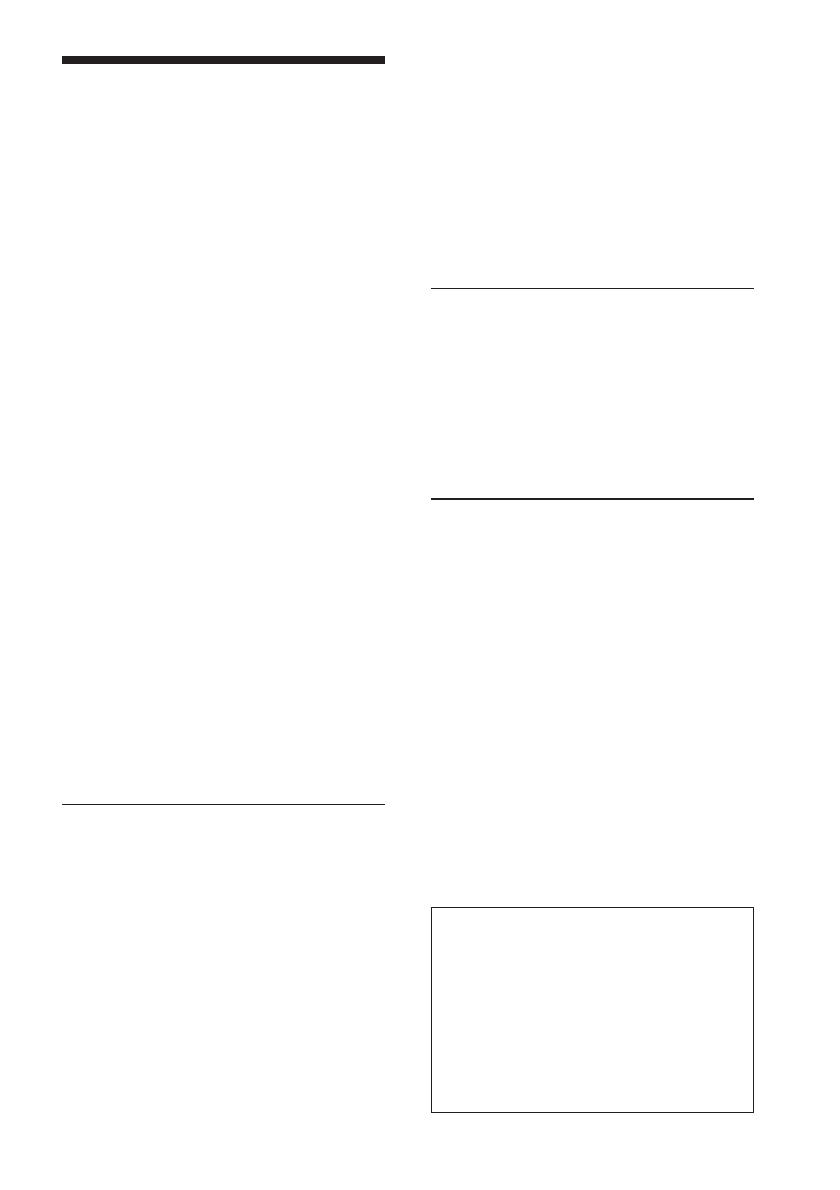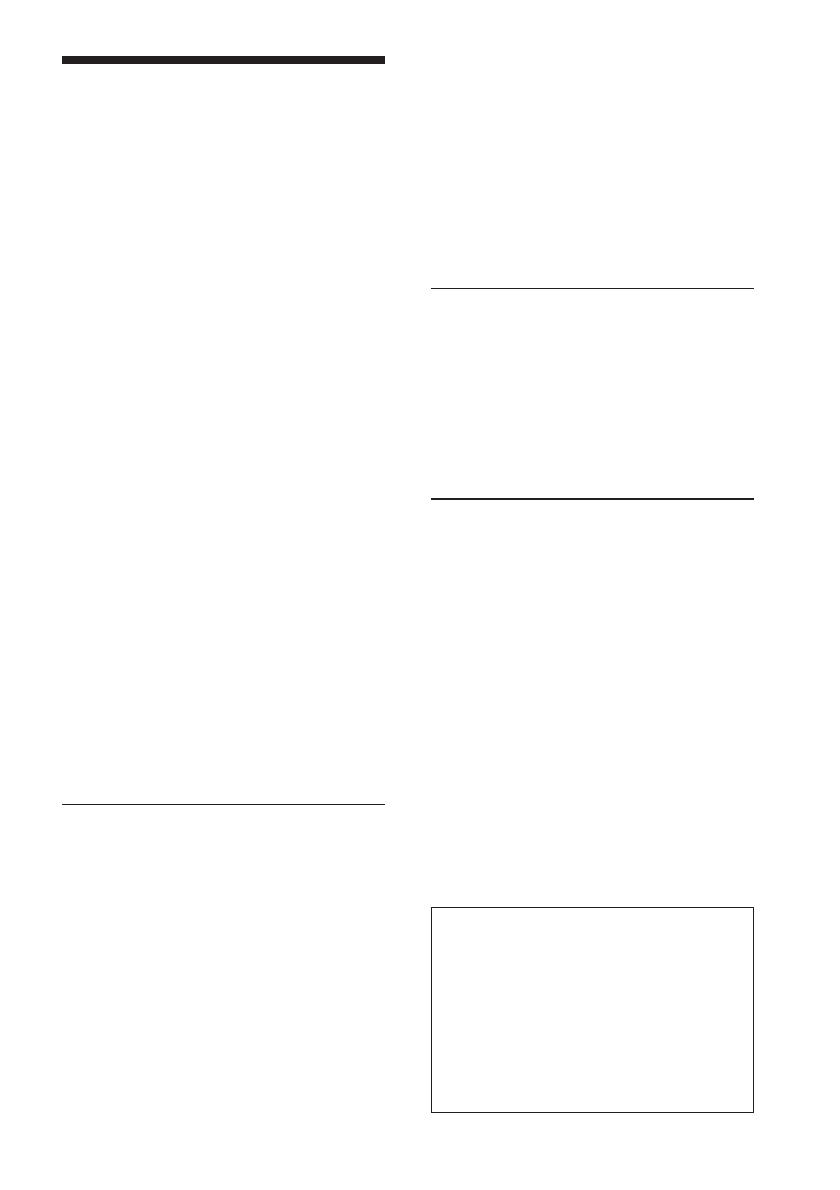
3
RU
Примечания
• Иллюстрации в данном руководстве могут
отличаться от реальных экранов
программного обеспечения.
• Пояснения в данном руководстве
подразумевают, что Вы уже знакомы с
базовыми операциями в Windows. За
разъяснениями по использованию
компьютера и операционной системы,
пожалуйста, обращайтесь к
соответствующим инструкциям.
Оглавление
Общее представление ............................... 4
Что Вы можете делать с помощью
программного обеспечения OpenMG
Jukebox .................................................. 4
Как сохранять цифровые аудиофайлы
на компьютере ..................................... 4
Что такое “Возврат/Выдача”? ............... 5
Выполнение операций и
редактирование аудиофайлов на
устройстве Net MD............................... 5
Примечания относительно защиты
авторских прав .................................... 6
Об этом руководстве ................................. 7
Использование онлайновой справки ... 7
Прежде чем Вы начнете ........................... 9
Системные требования ......................... 9
Примечания по использованию
программного обеспечения OpenMG
Jukebox в операционной системе
Windows 2000/Windows XP ................ 10
Примечания по использованию
программного обеспечения OpenMG
Jukebox в операционной системе
Windows XP/Windows Me ................... 10
Примечания относительно системных
функций ждущего и спящего
режимов ............................................. 10
Примечания относительно выполнения
резервного копирования
аудиофайлов ...................................... 10
Установка программного обеспечения
OpenMG Jukebox ................................ 11
Если устройство Net MD не распознается
Вашим компьютером ......................... 14
Базовые операции
Импортирование цифровых аудиофайлов
в программу OpenMG Jukebox .......... 15
Запуск программы OpenMG
Jukebox ................................................ 15
Запись аудио CD на жесткий диск ..... 15
Импортирование песен через службу
EMD ..................................................... 17
Импортирование аудиофайлов в
формате MP3, WAV и т.п. ................... 19
Передача песен между компьютером и
Вашим устройством Net MD (Возврат/
Выдача) .............................................. 22
1Подключите устройство Net MD к
Вашему компьютеру .......................... 22
2 Передайте аудиофайлы на устройство
Net MD (Выдача) ................................ 22
Помещение выдаваемых песен
в группу ............................................... 24
Передача песен с устройства Net MD на
компьютер (Возврат) ......................... 24
Расширенные операции
Описание окон .......................................... 25
Обзор окна OpenMG Jukebox .............. 25
Окно CD ................................................ 26
Окно Import ........................................... 27
Окно Check-In/Out ................................ 28
Окно Device/Media ................................ 30
Окно Internet ......................................... 31
Описание меню ........................................ 32
Дополнительная информация
Удаление программного обеспечения
OpenMG Jukebox ................................ 35
Пользователям Windows 98/Windows 98
Second Edition/Windows Me ............... 35
Пользователям Windows 2000/
Windows XP ........................................ 35
Функции OpenMG для защиты авторских
прав ..................................................... 36
Глоссарий .................................................. 37
Алфавитный указатель ........................... 39